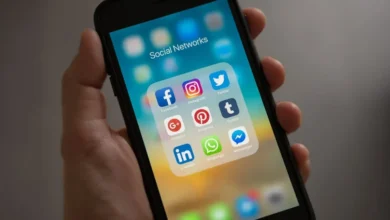Mac’ten HomePod’a AirPlay Ses Nasıl Oynanır
Mac’lerin bugünlerde saygın dahili hoparlörleri var, ancak çoğumuzun evde sahip olduğu özel hoparlörlere meydan okumaktan çok uzaktalar. Ve MacBook’unuzda bir film izliyorsanız, optimum ses deneyimine sahip olmamak utanç verici.
Bu eğiticide, Mac’inizin ses çıkışını bir HomePod hoparlörü aracılığıyla yönlendirmek için AirPlay’i nasıl kullanacağınızı açıklıyoruz.
HomePod’a AirPlay Mac sesi
Yazıda neler var ?
- Mac’inizde Sistem Tercihlerini açın.
- Ses’e tıklayın.
- Üst çubukta Çıktı’yı seçin.
- Doğru HomePod’u bulmak için seçenekler arasında ilerleyin (yanında AirPlay yazacaktır) ve Mac’in ses çıkışı olarak seçmek için üzerine tıklayın.
Akılda tutulması gereken birkaç not.
Mac ve HomePod’un aynı Wi-Fi ağında olması gerekir – AirPlay, Bluetooth yerine Wi-Fi kullanır ve yukarıdaki yöntem, Bluetooth kapalıyken bir Mac’te hala çalışacaktır.
Ses çıkışının (müzik, film sesi vb.) Aksine, ses efektleri için ayrı bir bölüm vardır. Gelen e-postalar vb. İçin bildirim seslerinin HomePod’unuz veya başka bir harici cihaz aracılığıyla çalınmasını istiyorsanız, Sistem Tercihlerinin Ses bölümünde Ses Efektleri’ne tıklayın ve orada seçin.
AirPlay’i kapatmak istediğinizde, Ses> Çıkış’a geri dönün ve her zaman listenin en üstünde olması gereken Dahili Hoparlörler’i seçin.
HomePod ses çıkışına hızla nasıl geçilir
Yukarıdaki yöntem yeterince hızlıdır, ancak Mac’inizin üst menü çubuğunda ses kontrolüne sahipseniz, ses çıkışını yalnızca iki fare tıklamasıyla değiştirebilirsiniz.
(Ses seviyesi kontrolü görünmüyorsa, Sistem Tercihleri> Ses’e gidin ve ‘Menü çubuğunda sesi göster’ etiketli kutuya bir işaret koyun.)

Menü çubuğundaki ses simgesine tıklayın ve açılır menüden istediğiniz çıktı cihazını seçin. Açıkça ‘HomePod’ demeyebileceğini unutmayın – ‘Çalışın’ demesi daha olasıdır veya hoparlörü AirPlay kimliği için etiketlemeniz daha olasıdır.
{
}
.
Kaynak: https://www.macworld.co.uk/how-to/airplay-audio-mac-homepod-3802777/